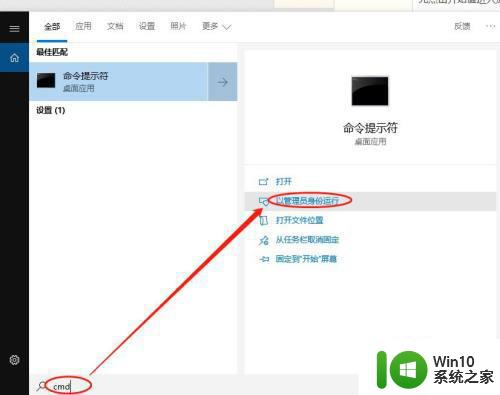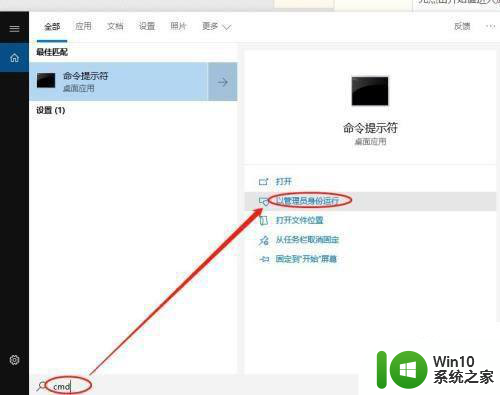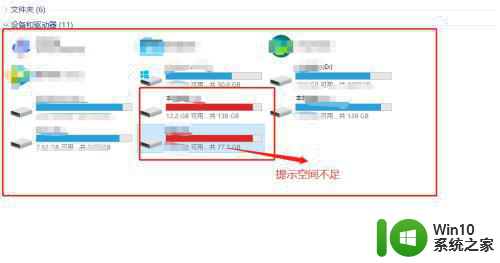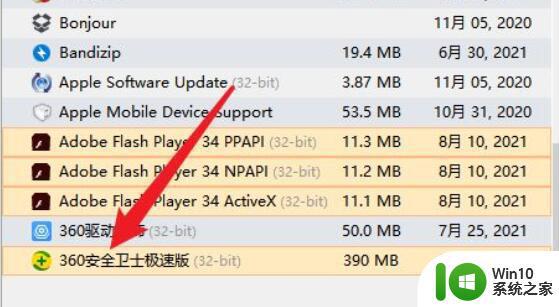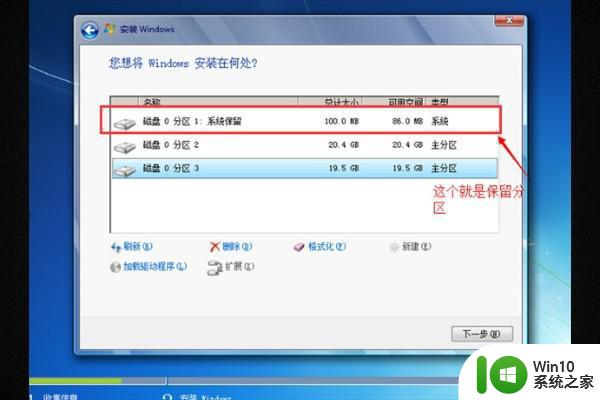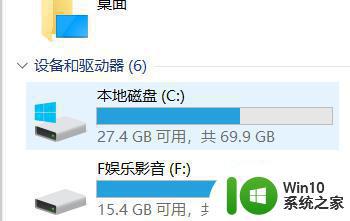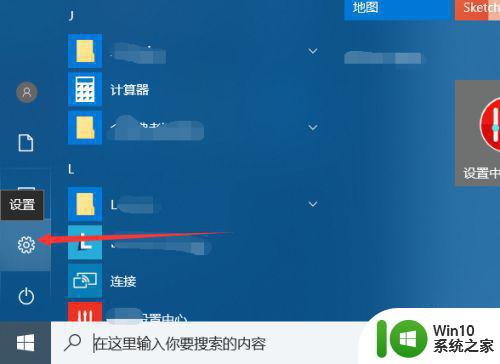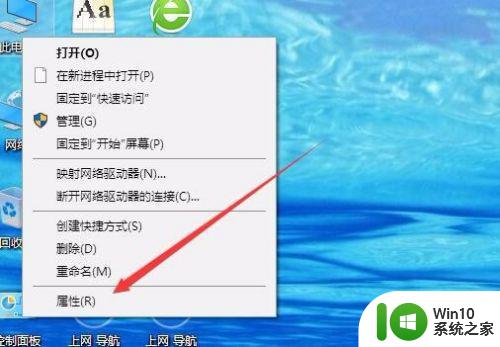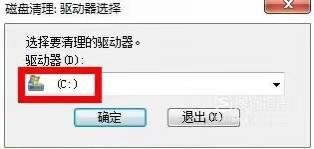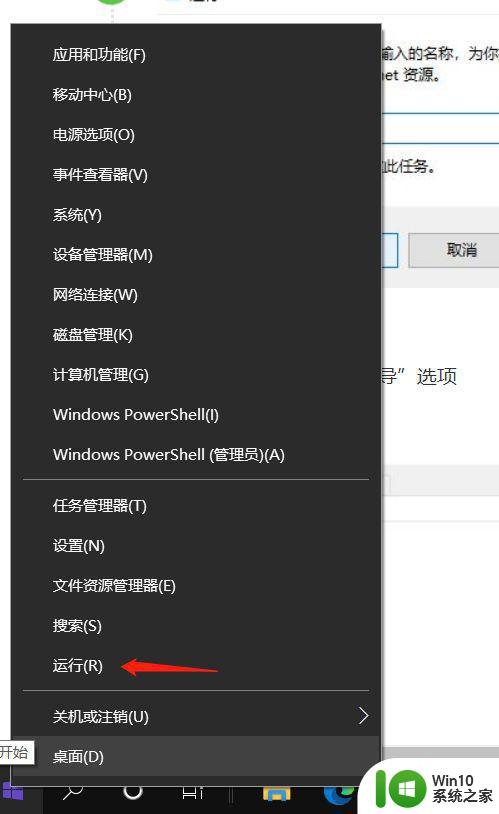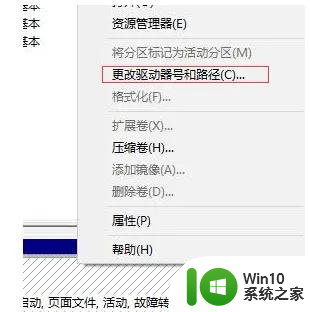win10保留存储空间如何清除 如何删除Win10中保留的存储空间
win10保留存储空间如何清除,Win10操作系统中的保留存储空间是指系统为了更好地运行而保留的一部分磁盘空间,随着时间的推移,这些保留空间可能会占据大量存储空间,导致用户的磁盘空间不足。了解如何清除和删除Win10中的保留存储空间变得十分重要。接下来我们将介绍一些简单有效的方法,帮助您轻松清理存储空间,提高系统性能。
具体方法:
黑窗口指定关闭系统保留区:
1、我们点一下开始,然后搜索cmd点一下右下角的管理员身份运行。
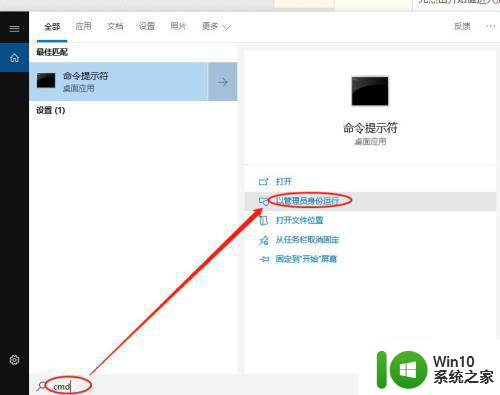
2、然后我们成功打开黑窗口,复制回车运行下面的指令:
reg add "HKLMSOFTWAREMicrosoftWindowsCurrentVersionReserveManager" /f /v "BaseHardReserveSize" /t REG_QWord /d "0" >nul
reg add "HKLMSOFTWAREMicrosoftWindowsCurrentVersionReserveManager" /f /v "BaseSoftReserveSize" /t REG_QWord /d "0" >nulreg add "HKLMSOFTWAREMicrosoftWindowsCurrentVersionReserveManager" /f /v "HardReserveAdjustment" /t REG_QWord /d "0" >nulreg add "HKLMSOFTWAREMicrosoftWindowsCurrentVersionReserveManager" /f /v "MinDiskSize" /t REG_QWord /d "0" >nulreg add "HKLMSOFTWAREMicrosoftWindowsCurrentVersionReserveManager" /f /v "ShippedWithReserves" /t REG_DWORD /d "0" >nul 复制上去按下回车就好。
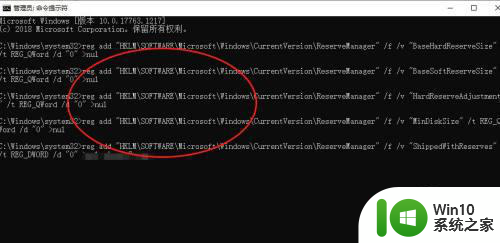
然后去清理系统保留区:
1、我们使用快捷键打开系统设置 WIN+I。
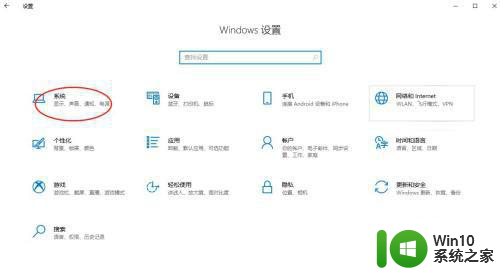
2、然后点击系统,系统面板主页点一下存储进入存储功能区。
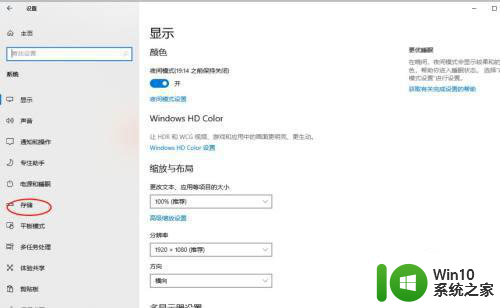
3、然后点击开启存储感知。
更改详细设置
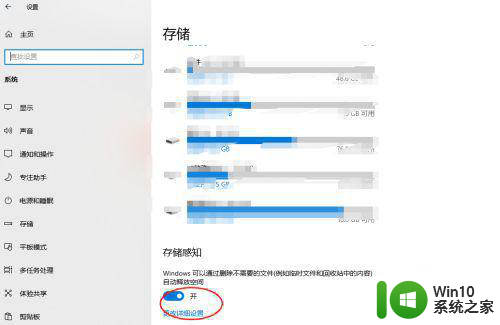
4、然后点击立即清理,等待清理进度条走完。
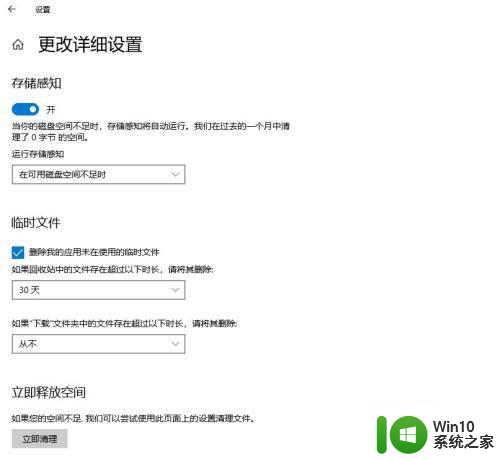
以上就是win10保留存储空间如何清除的全部内容,还有不懂得用户就可以根据小编的方法来操作吧,希望能够帮助到大家。